De naam van uw Xbox-gamertag wijzigen in Windows 10

Xbox is niet langer alleen maar een spelconsole. Het is een app en een reeks services die zijn geïntegreerd in Windows 10. Maar Xbox gebruikt nog steeds elke oude gamertag of bijnaam die is gekoppeld aan uw Microsoft-account. Je hebt deze naam misschien tien jaar geleden op een Xbox 360 ingesteld of is mogelijk geleverd door de Games for Windows LIVE-service van Microsoft.
Als je je gamertag wilt wijzigen, maar geen Xbox hebt of als je gewoon een eenvoudigere manier om het te doen - je kunt het wijzigen via de Windows 10 Xbox-app.
Er is één probleem: Microsoft is gierig met naamswijzigingen. In theorie heb je één gratis gamertag-wijziging, hoewel dat niet voor mij werkte. Hierna moet je $ 10 uitgeven of een ander Microsoft-account toevoegen aan de Xbox-app.
Verander je gratis Gamertag
GERELATEERD: De beste Xbox-functies in Windows 10 (zelfs als je don ' t Own an Xbox)
Om je gamertag van Windows 10 te veranderen, open je de Xbox-app vanuit je Start-menu. Klik of tik op uw profielfoto in de linkerbovenhoek van de app. Je zult je Xbox-profielinformatie zien. Klik op 'Aanpassen' onder je afbeelding onder aan het profielvenster.
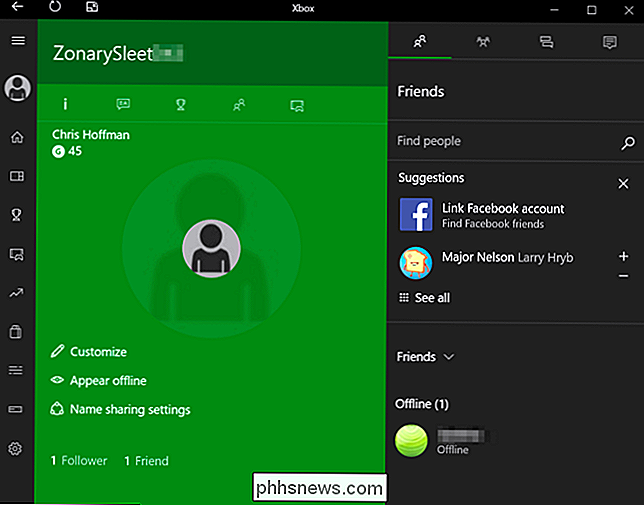
Klik op 'Gamertag wijzigen' onder de naam van je gamertag.
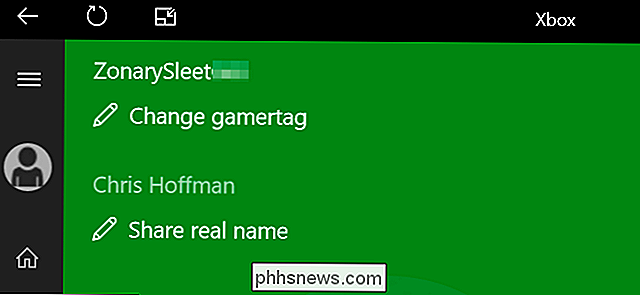
GERELATEERD: Waarom pc-gamers een hekel hadden aan Microsofts 'Games for Windows LIVE'
Iedereen krijgt een gratis gamertag-wijziging, althans in theorie. De Xbox-app laat me weten dat ik 'mijn gratis gamertag-wijziging al heb gebruikt', wat in mijn geval niet het geval is. Ik geef Microsoft de mislukte Games for Windows LIVE-service de schuld voor dit op de een of andere manier in de war te brengen toen het me deze standaard gamertag vele jaren geleden gaf.
Als je geluk hebt - en misschien als je onlangs je Xbox-profiel hebt gemaakt - heb je misschien nog steeds een gratis gamertag-wijziging beschikbaar en de app laat je een nieuwe gamertag invoeren. Houd er rekening mee dat dit je enige gratis gamertag-wijziging voor dit account is, dus zorg dat het meetelt!
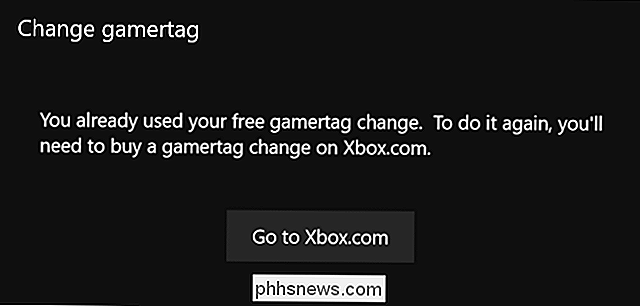
Wijzig je gamertag voor $ 10
als je geen gratis wijziging van de gamertag hebt, wordt je gevraagd om te "gaan" naar Xbox.com "vanaf hier. U gaat naar de pagina Gamertag wijzigen op de website van Microsoft. Deze kunt u ook rechtstreeks in uw webbrowser openen om uw gamertag van elk apparaat te wijzigen. Log in met hetzelfde Microsoft-account dat u gebruikt in de Xbox-app van Windows 10.
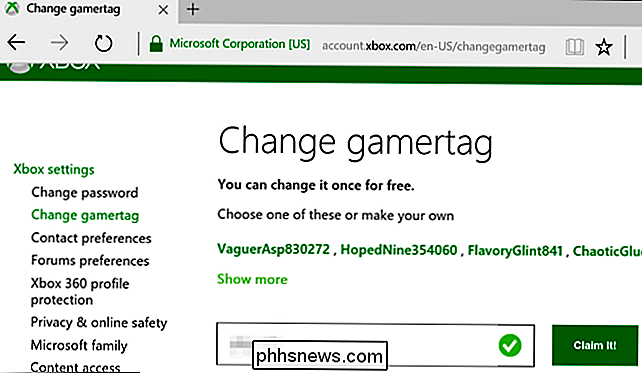
Op de website kunt u een nieuwe gamertag kiezen. Klik nadat u dit hebt gedaan op "Claim it!". U wordt omgeleid naar een pagina waarmee u de service "Gamertag Change" kunt kopen. Dit kost $ 9,99 in de VS en zal andere, maar waarschijnlijk vergelijkbare bedragen in andere valuta kosten, afhankelijk van het land waarin je woont.
Ja, dit kan niet worden opgelost. Je zou kunnen proberen de supportmedewerkers van Microsoft lastig te vallen door je een gratis naamswijziging te geven via de app "Contact opnemen met ondersteuning" die bij Windows 10 is meegeleverd, maar ze zullen je waarschijnlijk vertellen dat je de $ 10 moet uitgeven. "Er zijn geen terugbetalingen", zoals de website vermeldt.
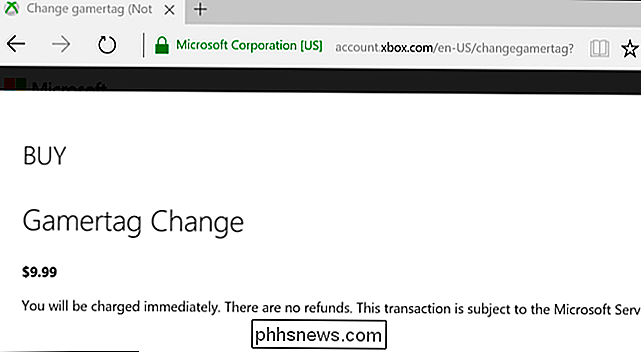
Gebruik een ander Microsoft-account in de Xbox-app
Als u niet wilt betalen om uw Xbox-gamertag te wijzigen, hebt u nog een optie. U kunt zich aanmelden bij de Xbox-app met een ander Microsoft-account. Klik hiervoor op het tandwielpictogram in de linkerbenedenhoek van de Xbox-app en selecteer 'Afmelden' onder uw gebruikersaccount.
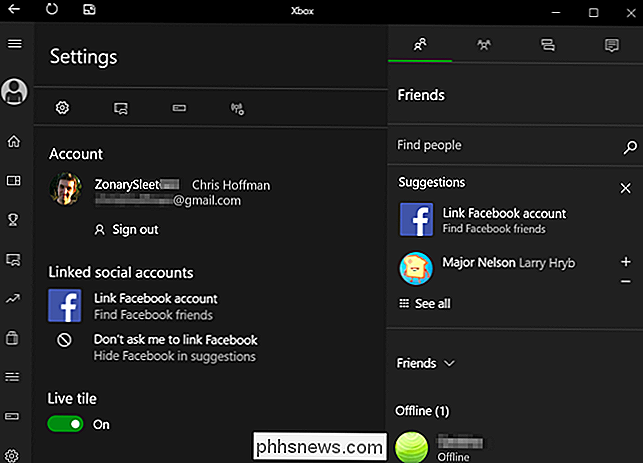
Wanneer u zich opnieuw probeert aan te melden, probeert de Xbox-app u in te loggen met hetzelfde Microsoft-account dat u gebruikt met Windows 10. U kunt echter klikken op de koppeling 'Aanmelden met een ander Microsoft-account' onder 'Nog een account gebruiken'.
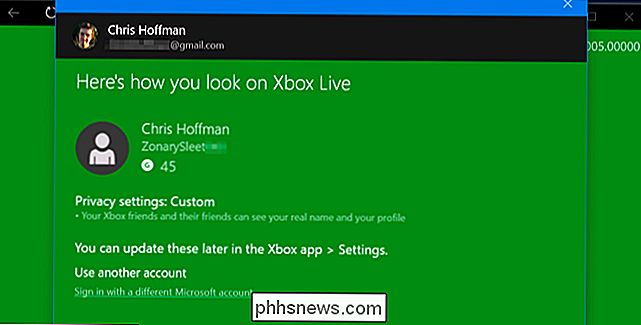
Het nieuwe account kan alles zijn wat u maar wilt. U kunt zelfs een nieuw Microsoft-account maken, speciaal voor dit doel. Nadat je je hebt aangemeld met een Microsoft-account dat nog nooit een Xbox Live-profiel heeft gehad, kun je er een gamertag voor kiezen. Die gamertag verschijnt in de Xbox-app en in Xbox-services in de Store-apps van Windows 10. Uw originele Microsoft-account wordt nog steeds gebruikt voor uw Windows-account, de Windows Store en andere services in Windows 10.
Wanneer u zich aanmeldt met een nieuw Microsoft-account, heeft u geen enkele prestatie, vrienden en andere gegevens die horen bij het oude Xbox-profiel. Het is een nieuw account. Als je een nieuwe gamertag wilt maken zonder je prestaties of vrienden te verliezen, moet je $ 10 betalen voor de gamertag-wijzigingsservice.
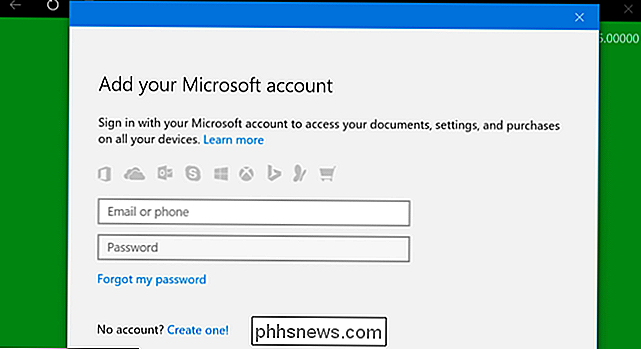
Microsoft heeft natuurlijk redenen voor hun gierigheid. Gamertags moeten je op unieke wijze identificeren op Xbox Live en Microsoft wil niet dat mensen ze constant veranderen, vooral als iemand je online lastig valt. Maar maak je geen zorgen - zelfs Xbox Live Gold-gebruikers die $ 60 per jaar betalen krijgen nooit gratis naamswijzigingen en moeten een extra $ 10 aan Microsoft betalen als ze deze service ooit willen.
Met Microsoft steeds vaker met Steam voor PC gaming, het is de moeite waard om op te merken dat Steam zoveel gratis naamswijzigingen toelaat als je zelf wilt.

Hoe weet Linux dat een nieuw wachtwoord vergelijkbaar is met het oude?
' Als u ooit een bericht hebt ontvangen dat uw nieuwe wachtwoord te veel op uw oude wachtwoord lijkt, bent u mogelijk nieuwsgierig hoe je Linux-systeem 'weet' dat ze te veel op elkaar lijken. De SuperUser Q & A-post van vandaag biedt een kijkje achter het 'magische gordijn' van wat er gaande is voor een nieuwsgierige lezer.

Xbox 360-games spelen op je Xbox One
Microsoft's Xbox One kan nu een beperkt aantal Xbox 360-games spelen. Maar het is niet zo eenvoudig als het plaatsen van een oude schijf en het opstarten ervan. Slechts enkele games zullen werken, en de Xbox One voert ze uit in een emulator. Hoe compatibiliteit met Backwards werkt De Xbox One kan normaliter geen Xbox 360-spellen spelen.



